1、打开PS,在菜单栏中执行:文件-打开,命令,打开需要制作3D模型文字和球体的素材图片。
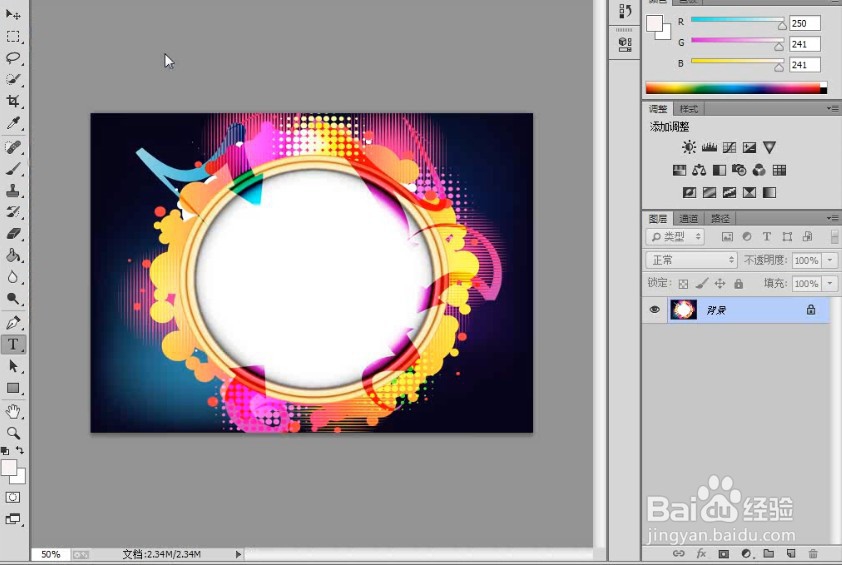
2、使用“横排文字工具”在图像中输入字母S,如下图所示。
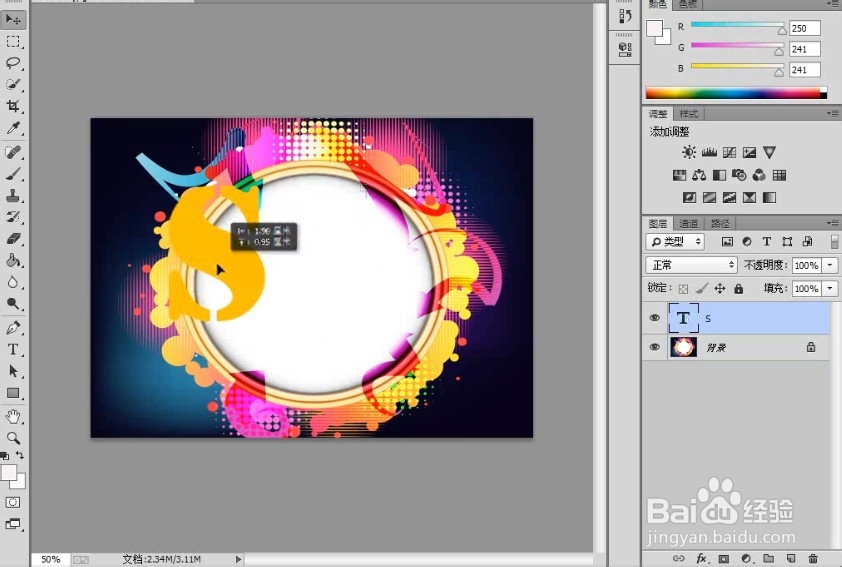
3、执行“3D-从所选图层新建3D模型”菜单命令,然后在“属性”面板中选择第1个“模蕞瞀洒疸型”形状预设,接着将3D字母旋转一定的角度,效果如下图所示。
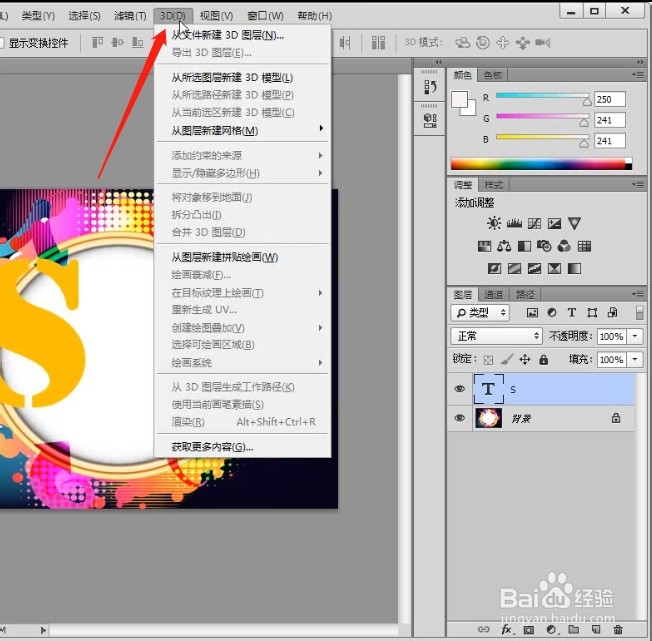

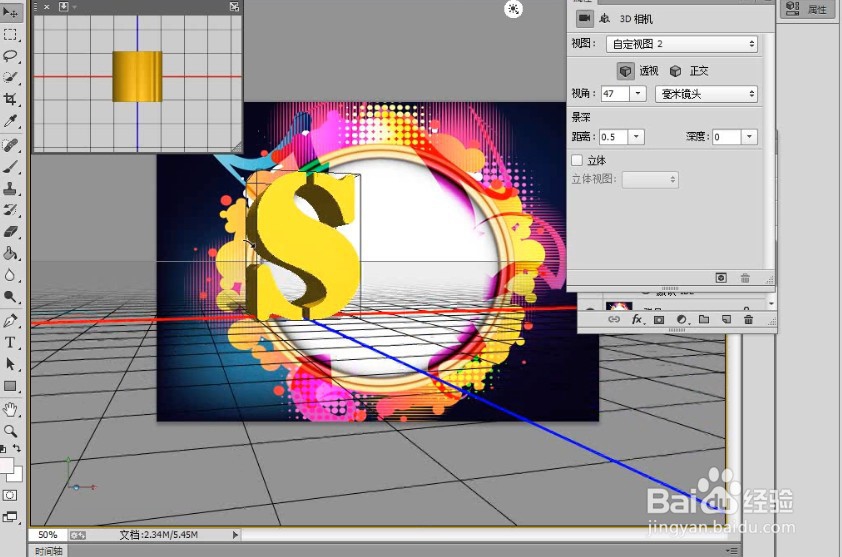
4、采用相同的方法继续制作出剩下的模型字母和符号,完成后的效果如下图所示。

5、下面制作3D球体。新建一个“图层1”,然后执行“3D-从图层新建网格-网格预设>球体”菜单命令,创建一个3D球体,如下图所示。

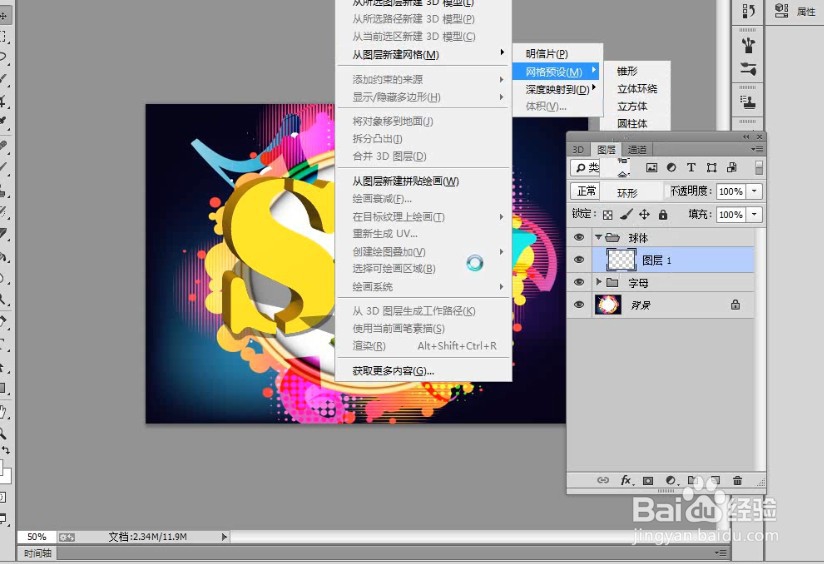

6、使用“缩放3D对象”工具圈调整好球体的大小比例,然后设置前景色为荧光绿色(R:165,G:238,B:95),接着双击“图贫脊雪赙层1”下面的“图层1”选项,并在弹出的新画布中为其填充前景色,再切换回当前文档中,此时可以观察到球体已经变成了荧光绿色,如下图所示。
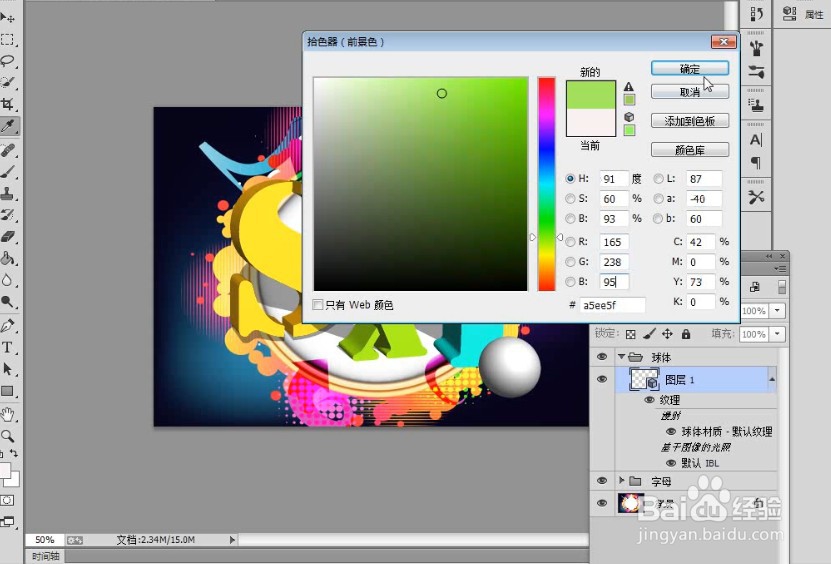
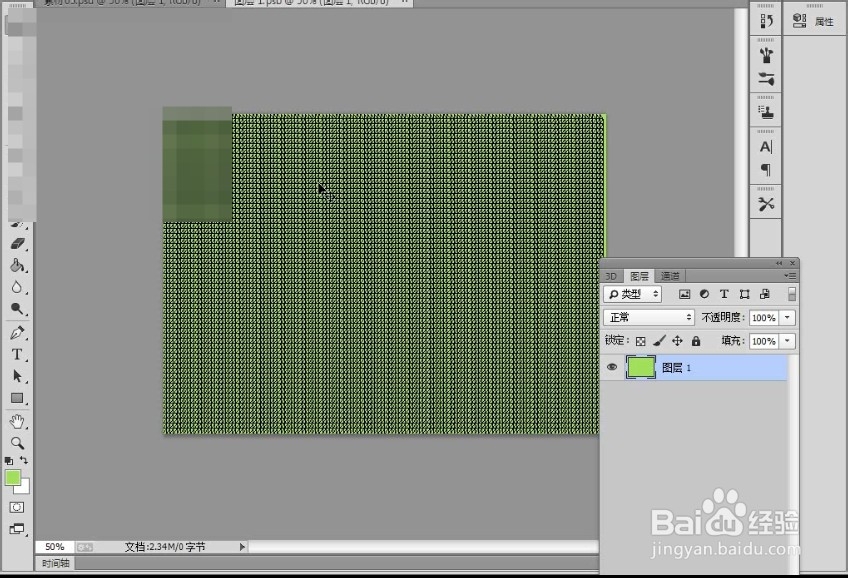
7、新建一个“图层2”和“图层3”,然后采用相同的方法继续制作两个3D球体,完成后的效果如下图所示。


